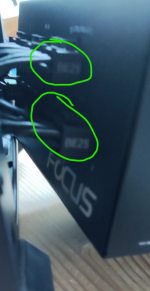-
Wenn Ihr hier einen Thread erstellt, dann erwartet Euch im Beitragformular eine Vorlage mit notwendigen Grundinformationen, durch die Euch die Community schneller helfen kann. Mehr Informationen dazu findet ihr in diesem Thread.
Du verwendest einen veralteten Browser. Es ist möglich, dass diese oder andere Websites nicht korrekt angezeigt werden.
Du solltest ein Upgrade durchführen oder einen alternativen Browser verwenden.
Du solltest ein Upgrade durchführen oder einen alternativen Browser verwenden.
Aufrüsten vs. neuer (zweiter) Desktop PC
- Ersteller Werner55
- Erstellt am
Starke Raytracing- und CPU-Power für ca. 1.800 Euro
Moin.
Nr. 1: Tausch der CPU
vorab Videso anschauen, gute Idee. Hier im Thread hieß es ja, Wasserkühler abschrauben, cpu Deckel öffnen, cpu tauschen, Wasserkühler Deckel wieder drauf schrauben. Aber ein Video dazu, wäre schon gut zu wissen/sehen. Keine Ahnung, ob ich das was passendes finde (idealerweise mit der Wasserkühlung die ich nutze: Cooler Master MasterLiquid ML360R ARGB)
Nr. 2: usb Ports an der Front vom Gehäuse
seit längerer Zeit funktioniert das Frontpanel am Gehäuse (Cooler Master MasterCase H500M grau, Glasfenster)
nicht, sprich: kein usb stick anschließen/nutzen möglich. Ich hoffe, es liegt daran, weil sich das Kabel gelöst hat, was man an das Mainboard (MSI MAG X570 Tomahawk WIFI) steckt. Im Zuge der cpu, gpu und Festplatte Tausch Aktion, die Frage: wo auf meinem Mainboard muss der Stecker denn dran gesteckt sein? Dann prüfe ich das und vielleicht bekomme ich es dadurch gelöst und könnte das Front am Gehäuse wieder nutzen.
Nr. 3: GPU: Wechsel von nvidia zu amd
bisher hatte ich noch nie eine amd Grafikkarte (nun also: 24GB Sapphire Radeon RX 7900 XTX Nitro+ Vapor-X Aktiv PCIe 4.0 x16 (Retail)). Ich kenne also nur nvidia und somit nur nvidia systemsteuerung, wo man Settings vornehmen kann (g-sync aktivieren; Check ob 144 Hz Aktualisierungsrate aktiv ist, die Auflösung stimmt) + ggf. (habe das aber noch nie genutzt (geforce experience), um Info zu erhalten, wenn neuer nvidia Treiber vorhanden ist. Wie heißt das bei amd, quasi die nvidia systemsteuerung und das mögliche Tool für Infos wegen Treiber Updates? bietet das Tool noch weiteres nutzliches, was ihr nutzt und empfiehlt? bisher hatte ich ganz oldschool nur das Lesezeichen im Browser angeklickt, kurzer Check, neuer nvidia Treiber ja/nein. bei ja, geladen und installieren lassen, bei nein, auch okay, fertig.
Nr. 4: Mainboard Treiber (Chipsatz und weiteres)
jemand unter Euch, der auch das Mainboard wie ich nutze? MSI MAG X570 Tomahawk WIFI)
gibt es bei msi eigentlich ein Tool, was immer prüft, ob man die neuesten Treiber nutzt? (Chipsatz, lan, bluetooth, onboard audio). Ich guckte dort bisher immer ganz oldschool , via Lesezeichen, auf deren Homepage + prüfte nebenbei die amd Seite, ob dort ein neuerer Chipsatz Treiber steht, als auf der msi Seite.
Nr. 5: Steckverbindung 2x M2 und 1x sata Festplatten
Nr. 6a: Gaming mit oder ohne DSR-Faktoren (DL Skalierung)
Ich habe das noch nie probiert, wollte Euch schon längst mal fragen, nutzt das jemand, wenn er ein Game startet oder ist das eher wischi-waschi und man sollte einfach nur im Spiel selbst gucken, ob man halt die Settings auf hoch/ultra/angepasst setzt und nichts vorab grundlegend (in dem Fall) in der nvidia Systemsteuerung vornimmt? (3d Einstellungen verwalten / Globale EInstellungen / DSR-Faktoren / von "off" zu: 2,25x DL (3840*2160 Auflösung)
Nr. 6b: apropos nvidia Systemsteuerung: Was empfiehlt ihr? Standard-Farbeinstellungen oder immer drauf achten das nvidia-Farbeinstellungen angeklickt ist und wenn ja, dann welche Settings? Farbtiefe: Höchste; Farbformat: RGB; Farbtiefe: 8 bpc; Ausgabebereich: Voll)
= bei Erhalt der 24GB Sapphire Radeon RX 7900 XTX Nitro+ Vapor-X Aktiv PCIe 4.0 x16 (Retail): wie sollte dann das Setting eingestellt sein, um das optimal eingestellt zu haben?
Nr. 7: BIOS nach cpu/gpu/festplatte Tausch flashen/konfigurieren
ich hatte mal gelesen, bei neueren Grafikkarten, man möge im bios gucken und resizeable bar aktivieren. Das würde nochmal Feinschliff geben und dem PC mehr Power bieten (fürs Gaming). Kennt sich jemand da aus?
Gibt es zudem noch etwas im bios, wo ihr sagt, dass sollte bitte aktiviert sein, als klare Empfehlung? (Ram Settings?) Bisher kannte ich zum Thema bios immer nur 2-3 Sachen: Sprache auf Deutsch ändern, Lüfter einstellen, a-xmp aktivieren, resizeable bar auf aktivieren, Secure Boot auf aus; ) Danke für Tipps, was man beim MSI MAG X570 Tomahawk WIFI einstellen sollte.
Zudem die Frage , da nach dem BIOS Flash alles auf Werksettings ist, gibt es eine Faustregel bezüglich der Lüftersteuerung? (in welchem Rhytmus die idealerweise gesetzt sein sollten) Ich hatte bisher die Lüfter so niedrig wie möglich gestellt, aber ich weiß nicht, ob das nicht alles zu niedrig war und ich somit nur Glück hatte, dass nicht schon längst eine Komponnete wegen Wärme kaputt gegangen ist. Ich hatte bisher versucht, die Werte so zu setzen, dass ich im Normallbetrieb die Lüfter nicht höre bzw. dass die kaum aktiv sind. Danke für Tipps!
Edit um 13:30 Uhr
bezüglich M2 Steckplätze, steht hier:
Link: https://de.msi.com/Motherboard/MAG-X570-TOMAHAWK-WIFI/Specification
2x M.2 slots (Key M)
= da ich aber der Typ bin, alles so clean wie möglich haben zu wollen, werde ich wohl Win 11 neu installieren auf der neuen M2 + dort auch die Spiele und nur die Daten etc. wie beschrieben, auf den anderen beiden Festplatten zu lagern.
Edit um 13:32 Uhr
auf der MSI Seite und der AMD Seite varieren die Treiber für den (amd) Chipsatz). Auf der amd Seite ist der Treiber aus dem August 2023. Auf der Seite von msi vom Februar 2023. Demnach gehe ich davon aus, dass ich für den Chipsatztreiber des Prozessors, den Treiber von amd nehmen muss. = oder bedeutet hier Chipsatztreiber etwas anderes? weil ich mich immer schon fragte, wieso Chipsatz Treiber bei msi auftaucht, wenn es doch ein amd ryzen Prozessor (Chipsatz) ist...
Edit um 14:19 Uhr:
schaue gerade ein youtube video zum Thema cpu wechseln. Tja, Wäremleitpaste - die wird bei der neuen cpu nicht dabei sein, oder? ich glaube, so etwas habe ich hier nicht liegen, Mist.
Update: habe doch noch welche gefunden, sogar noch neu und verpackt... juhu..
Edit um 15:00 Uhr
BIOS soeben auf die neueste Version (BIOS_7C84v1E) geflasht, somit ist das wichtige geschafft - bevor es heißt: cpu, Festplatte, gpu tauschen. (bzw. Festplatte hinzufügen)
Nr. 1: Tausch der CPU
vorab Videso anschauen, gute Idee. Hier im Thread hieß es ja, Wasserkühler abschrauben, cpu Deckel öffnen, cpu tauschen, Wasserkühler Deckel wieder drauf schrauben. Aber ein Video dazu, wäre schon gut zu wissen/sehen. Keine Ahnung, ob ich das was passendes finde (idealerweise mit der Wasserkühlung die ich nutze: Cooler Master MasterLiquid ML360R ARGB)
Nr. 2: usb Ports an der Front vom Gehäuse
seit längerer Zeit funktioniert das Frontpanel am Gehäuse (Cooler Master MasterCase H500M grau, Glasfenster)
nicht, sprich: kein usb stick anschließen/nutzen möglich. Ich hoffe, es liegt daran, weil sich das Kabel gelöst hat, was man an das Mainboard (MSI MAG X570 Tomahawk WIFI) steckt. Im Zuge der cpu, gpu und Festplatte Tausch Aktion, die Frage: wo auf meinem Mainboard muss der Stecker denn dran gesteckt sein? Dann prüfe ich das und vielleicht bekomme ich es dadurch gelöst und könnte das Front am Gehäuse wieder nutzen.
Nr. 3: GPU: Wechsel von nvidia zu amd
bisher hatte ich noch nie eine amd Grafikkarte (nun also: 24GB Sapphire Radeon RX 7900 XTX Nitro+ Vapor-X Aktiv PCIe 4.0 x16 (Retail)). Ich kenne also nur nvidia und somit nur nvidia systemsteuerung, wo man Settings vornehmen kann (g-sync aktivieren; Check ob 144 Hz Aktualisierungsrate aktiv ist, die Auflösung stimmt) + ggf. (habe das aber noch nie genutzt (geforce experience), um Info zu erhalten, wenn neuer nvidia Treiber vorhanden ist. Wie heißt das bei amd, quasi die nvidia systemsteuerung und das mögliche Tool für Infos wegen Treiber Updates? bietet das Tool noch weiteres nutzliches, was ihr nutzt und empfiehlt? bisher hatte ich ganz oldschool nur das Lesezeichen im Browser angeklickt, kurzer Check, neuer nvidia Treiber ja/nein. bei ja, geladen und installieren lassen, bei nein, auch okay, fertig.
Nr. 4: Mainboard Treiber (Chipsatz und weiteres)
jemand unter Euch, der auch das Mainboard wie ich nutze? MSI MAG X570 Tomahawk WIFI)
gibt es bei msi eigentlich ein Tool, was immer prüft, ob man die neuesten Treiber nutzt? (Chipsatz, lan, bluetooth, onboard audio). Ich guckte dort bisher immer ganz oldschool , via Lesezeichen, auf deren Homepage + prüfte nebenbei die amd Seite, ob dort ein neuerer Chipsatz Treiber steht, als auf der msi Seite.
Nr. 5: Steckverbindung 2x M2 und 1x sata Festplatten
- als Haupt-Festplatte: Kingston KC3000 PCIe 4.0 NVMe SSD 2TB
( mit dann Win 11 drauf installieren und die Spiele drauf installieren) - als zweite Festplatte, meine derzeitge (aber dann wahrscheinlich auf einem anderen Steckplatz auf dem Mainboard): Silicon Power P34A80 1TB, M.2
(für die Nutzung von Filme/Serien lagern und per "Media Player Classic" (K-Lite Codec Pack) gucken - als dritte Festplatte: meine derzeitge (aber dann wahrscheinlich auf einem anderen Steckplatz auf dem Mainboard): Crucial MX500 2TB, SATA
(für die Nutzung für Sonstiges (z.B. Lagerung von Games; Mods etc.)
Nr. 6a: Gaming mit oder ohne DSR-Faktoren (DL Skalierung)
Ich habe das noch nie probiert, wollte Euch schon längst mal fragen, nutzt das jemand, wenn er ein Game startet oder ist das eher wischi-waschi und man sollte einfach nur im Spiel selbst gucken, ob man halt die Settings auf hoch/ultra/angepasst setzt und nichts vorab grundlegend (in dem Fall) in der nvidia Systemsteuerung vornimmt? (3d Einstellungen verwalten / Globale EInstellungen / DSR-Faktoren / von "off" zu: 2,25x DL (3840*2160 Auflösung)
Nr. 6b: apropos nvidia Systemsteuerung: Was empfiehlt ihr? Standard-Farbeinstellungen oder immer drauf achten das nvidia-Farbeinstellungen angeklickt ist und wenn ja, dann welche Settings? Farbtiefe: Höchste; Farbformat: RGB; Farbtiefe: 8 bpc; Ausgabebereich: Voll)
= bei Erhalt der 24GB Sapphire Radeon RX 7900 XTX Nitro+ Vapor-X Aktiv PCIe 4.0 x16 (Retail): wie sollte dann das Setting eingestellt sein, um das optimal eingestellt zu haben?
Nr. 7: BIOS nach cpu/gpu/festplatte Tausch flashen/konfigurieren
ich hatte mal gelesen, bei neueren Grafikkarten, man möge im bios gucken und resizeable bar aktivieren. Das würde nochmal Feinschliff geben und dem PC mehr Power bieten (fürs Gaming). Kennt sich jemand da aus?
Gibt es zudem noch etwas im bios, wo ihr sagt, dass sollte bitte aktiviert sein, als klare Empfehlung? (Ram Settings?) Bisher kannte ich zum Thema bios immer nur 2-3 Sachen: Sprache auf Deutsch ändern, Lüfter einstellen, a-xmp aktivieren, resizeable bar auf aktivieren, Secure Boot auf aus; ) Danke für Tipps, was man beim MSI MAG X570 Tomahawk WIFI einstellen sollte.
Zudem die Frage , da nach dem BIOS Flash alles auf Werksettings ist, gibt es eine Faustregel bezüglich der Lüftersteuerung? (in welchem Rhytmus die idealerweise gesetzt sein sollten) Ich hatte bisher die Lüfter so niedrig wie möglich gestellt, aber ich weiß nicht, ob das nicht alles zu niedrig war und ich somit nur Glück hatte, dass nicht schon längst eine Komponnete wegen Wärme kaputt gegangen ist. Ich hatte bisher versucht, die Werte so zu setzen, dass ich im Normallbetrieb die Lüfter nicht höre bzw. dass die kaum aktiv sind. Danke für Tipps!
Edit um 13:30 Uhr
bezüglich M2 Steckplätze, steht hier:
Link: https://de.msi.com/Motherboard/MAG-X570-TOMAHAWK-WIFI/Specification
2x M.2 slots (Key M)
- M2_1 slot (from AMD® Processor)
- Supports PCIe 4.0 x4 (3rd Gen AMD Ryzen™)
- M2_2 slot (from AMD® X570 Chipset)
- Supports PCIe 4.0 x4 (3rd Gen AMD Ryzen™)
= da ich aber der Typ bin, alles so clean wie möglich haben zu wollen, werde ich wohl Win 11 neu installieren auf der neuen M2 + dort auch die Spiele und nur die Daten etc. wie beschrieben, auf den anderen beiden Festplatten zu lagern.
Edit um 13:32 Uhr
auf der MSI Seite und der AMD Seite varieren die Treiber für den (amd) Chipsatz). Auf der amd Seite ist der Treiber aus dem August 2023. Auf der Seite von msi vom Februar 2023. Demnach gehe ich davon aus, dass ich für den Chipsatztreiber des Prozessors, den Treiber von amd nehmen muss. = oder bedeutet hier Chipsatztreiber etwas anderes? weil ich mich immer schon fragte, wieso Chipsatz Treiber bei msi auftaucht, wenn es doch ein amd ryzen Prozessor (Chipsatz) ist...
Edit um 14:19 Uhr:
schaue gerade ein youtube video zum Thema cpu wechseln. Tja, Wäremleitpaste - die wird bei der neuen cpu nicht dabei sein, oder? ich glaube, so etwas habe ich hier nicht liegen, Mist.
Update: habe doch noch welche gefunden, sogar noch neu und verpackt... juhu..
Edit um 15:00 Uhr
BIOS soeben auf die neueste Version (BIOS_7C84v1E) geflasht, somit ist das wichtige geschafft - bevor es heißt: cpu, Festplatte, gpu tauschen. (bzw. Festplatte hinzufügen)
Zuletzt bearbeitet:
Zu 1: Kühler abschrauben sollte kein Problem sein. Beim Herunternehmen vorsichtig sein, leichte Drehbewegungen, nicht das du die CPU aus dem Sockel reißt. Beim Einsetzen der CPU auf den richtigen Sitz achten und keine Pins verbiegen. Wärmeleitpaste auftragen und anschließend CPU Kühler wieder anbringen. Nicht ZU fest schrauben!
Zu 4: Treiber auf der Homepage von MSI suchen und installieren.
Zu 5: Neue M.2 auf den schnellsten Slot (möglicherweise sind auch beide Slots 4.0?) einbauen. Alte M.2 kannst du ja lassen wenn du Windows nicht neu installieren möchtest. Spiele dann auf der Neuen installieren.
Erster Schritt sollte natürlich das BIOS Update sein bevor du alles auseinander baust.
Zu 4: Treiber auf der Homepage von MSI suchen und installieren.
Zu 5: Neue M.2 auf den schnellsten Slot (möglicherweise sind auch beide Slots 4.0?) einbauen. Alte M.2 kannst du ja lassen wenn du Windows nicht neu installieren möchtest. Spiele dann auf der Neuen installieren.
Erster Schritt sollte natürlich das BIOS Update sein bevor du alles auseinander baust.
eXquisite
Lötkolbengott/-göttin
Video musst du mal Schauen, es gibt ja aber die Offizielle Anleitung von CM:Nr. 1: Tausch der CPU
vorab Videso anschauen, gute Idee. Hier im Thread hieß es ja, Wasserkühler abschrauben, cpu Deckel öffnen, cpu tauschen, Wasserkühler Deckel wieder drauf schrauben. Aber ein Video dazu, wäre schon gut zu wissen/sehen. Keine Ahnung, ob ich das was passendes finde (idealerweise mit der Wasserkühlung die ich nutze: Cooler Master MasterLiquid ML360R ARGB)

Manual - MasterLiquid ML120R & 240R & 360R RGB - V1.0.pdf on Egnyte
File Manual - MasterLiquid ML120R & 240R & 360R RGB - V1.0.pdf shared using Egnyte
Siehe Anhang...Nr. 2: usb Ports an der Front vom Gehäuse
seit längerer Zeit funktioniert das Frontpanel am Gehäuse (Cooler Master MasterCase H500M grau, Glasfenster)
nicht, sprich: kein usb stick anschließen/nutzen möglich. Ich hoffe, es liegt daran, weil sich das Kabel gelöst hat, was man an das Mainboard (MSI MAG X570 Tomahawk WIFI) steckt. Im Zuge der cpu, gpu und Festplatte Tausch Aktion, die Frage: wo auf meinem Mainboard muss der Stecker denn dran gesteckt sein? Dann prüfe ich das und vielleicht bekomme ich es dadurch gelöst und könnte das Front am Gehäuse wieder nutzen.
Die "AMD Radeon Software" ist meiner Meinung nach deutlich umfangreicher aber etwas komplizierter.Nr. 3: GPU: Wechsel von nvidia zu amd
bisher hatte ich noch nie eine amd Grafikkarte (nun also: 24GB Sapphire Radeon RX 7900 XTX Nitro+ Vapor-X Aktiv PCIe 4.0 x16 (Retail)). Ich kenne also nur nvidia und somit nur nvidia systemsteuerung, wo man Settings vornehmen kann (g-sync aktivieren; Check ob 144 Hz Aktualisierungsrate aktiv ist, die Auflösung stimmt) + ggf. (habe das aber noch nie genutzt (geforce experience), um Info zu erhalten, wenn neuer nvidia Treiber vorhanden ist. Wie heißt das bei amd, quasi die nvidia systemsteuerung und das mögliche Tool für Infos wegen Treiber Updates? bietet das Tool noch weiteres nutzliches, was ihr nutzt und empfiehlt? bisher hatte ich ganz oldschool nur das Lesezeichen im Browser angeklickt, kurzer Check, neuer nvidia Treiber ja/nein. bei ja, geladen und installieren lassen, bei nein, auch okay, fertig.
Du lädst erstmal nur den korrekten Treiber von der AMD Seite und prüfst, ob im Bios unter
"Advanced -> PCIE" die Optionen "Resizable Bar" und "Above 4G" aktiv sind.
Du kannst im AMD Treiber unter Aufnhemen und Streamen in den Einstellungen rechts unten die sofortige Wiedergabe aktivieren, dann kannst du mit STRG + SHIFT + S die letzten 60 Sekunden Gameplay aufnehmen und speichern.
Dort kannst du auch entscheiden, ob diese Aufnahme auf der Festplatte oder im RAM zwischengespeichert werden soll.
Mit STRG + SHIFT + O kannst du ein Overlay öffnen, welches dir Leistungsdaten zu deinem System anzeigt.
Dieses funktioniert manchmal in neuen Spiele nicht auf anhieb, ist sonst aber sehr gut.
Den klassischen Afterburner bzw. Lüfterkurve etc. findest du unter Leistung -> Konfiguration -> Benutzerdefiniert.
Dort interessante Optionen wären:
Takt einfach auf 60% stellen, so hat die Karte immer noch massiv Leistung und verbraucht nur 200W.
Undervolting, die Karte mit etwas weniger Spannung betreiben, um fast maximale Leistung bei weniger Stromverbrauch zu haben.
Ich würde mir auf der frischen neuen Festplatte ein frisches Windows installieren.Nr. 4: Mainboard Treiber (Chipsatz und weiteres)
jemand unter Euch, der auch das Mainboard wie ich nutze? MSI MAG X570 Tomahawk WIFI)
gibt es bei msi eigentlich ein Tool, was immer prüft, ob man die neuesten Treiber nutzt? (Chipsatz, lan, bluetooth, onboard audio). Ich guckte dort bisher immer ganz oldschool , via Lesezeichen, auf deren Homepage + prüfte nebenbei die amd Seite, ob dort ein neuerer Chipsatz Treiber steht, als auf der msi Seite.
Danach nicht das MSI Tool nutzen, sondern einfach den Chipsatztreiber von der AMD Seite laden.
Sound und W-LAN hat Windows mittlerweile an Board, weitere Treiber werden nicht benötigt.
Solltest du bestimmte Soundfeatures benötigen, kannst du den später immer noch nachinstallieren.
Das MSI Tool an sich ist nicht wirklich toll und zeigt manchmal nicht die aktuellste Version vom Chipsatztreiber an.
Du steckst alles einfach rauf, die neue Platte oben, die alte Platte unten, dein Board packt das.Bezogen auf mein Mainboard: MSI MAG X570 Tomahawk WIFI = wie muss ich das stecken und dort ggf. welche Hebel/Knöpfe drücken, so dass ich anschl. alle drei nutzen kann und alle drei korrekt konfiguriert sind, sprich: maximale mögliche Leistung bieten? Danke für Tipps, damit ich das so umsetzen kann.
Einfach FSR aktivieren im Spiel, dort hast du verschiedene Qualitätsstufen.Nr. 6a: Gaming mit oder ohne DSR-Faktoren (DL Skalierung)
Ich habe das noch nie probiert, wollte Euch schon längst mal fragen, nutzt das jemand, wenn er ein Game startet oder ist das eher wischi-waschi und man sollte einfach nur im Spiel selbst gucken, ob man halt die Settings auf hoch/ultra/angepasst setzt und nichts vorab grundlegend (in dem Fall) in der nvidia Systemsteuerung vornimmt? (3d Einstellungen verwalten / Globale EInstellungen / DSR-Faktoren / von "off" zu: 2,25x DL (3840*2160 Auflösung)
Grundsätzlich brauchst du auf deinem Monitor mit der Karte die Geschichte aber eher weniger.
In 4K wäre das dann Thema.
Absolut Monitorabhängig, ansonsten erstmal alles hochschrauben. Wichtig zu wissen wäre nur, wenn du mit mehreren Monitoren einen Displayport PixelClock von 1080 überschreitest, taktet der VRAM nicht mehr runter und die Karte braucht bis zu 90 Watt im Leerlauf.Nr. 6b: apropos nvidia Systemsteuerung: Was empfiehlt ihr? Standard-Farbeinstellungen oder immer drauf achten das nvidia-Farbeinstellungen angeklickt ist und wenn ja, dann welche Settings? Farbtiefe: Höchste; Farbformat: RGB; Farbtiefe: 8 bpc; Ausgabebereich: Voll)
= bei Erhalt der 24GB Sapphire Radeon RX 7900 XTX Nitro+ Vapor-X Aktiv PCIe 4.0 x16 (Retail): wie sollte dann das Setting eingestellt sein, um das optimal eingestellt zu haben?
Mit einem 2560x1440 10 Bit HDR Monitor dürftest du aber selbst mit 165Hz unter diesem Limit liegen und kannst locker noch einen zweiten Monitor mit 10 Bit HDR und 60 Hz betreiben, ohne hohen Stromverbrauch.
Mit CRU lässt sich der Pixel Clock auslesen bzw. verringern.
Nach dem CPU Einbau erstmal die TPM Geschichte mit Y bzw. Z.Nr. 7: BIOS nach cpu/gpu/festplatte Tausch flashen/konfigurieren
ich hatte mal gelesen, bei neueren Grafikkarten, man möge im bios gucken und resizeable bar aktivieren. Das würde nochmal Feinschliff geben und dem PC mehr Power bieten (fürs Gaming). Kennt sich jemand da aus?
Gibt es zudem noch etwas im bios, wo ihr sagt, dass sollte bitte aktiviert sein, als klare Empfehlung? (Ram Settings?) Bisher kannte ich zum Thema bios immer nur 2-3 Sachen: Sprache auf Deutsch ändern, Lüfter einstellen, a-xmp aktivieren, resizeable bar auf aktivieren, Secure Boot auf aus; ) Danke für Tipps, was man beim MSI MAG X570 Tomahawk WIFI einstellen sollte.
Zudem die Frage , da nach dem BIOS Flash alles auf Werksettings ist, gibt es eine Faustregel bezüglich der Lüftersteuerung? (in welchem Rhytmus die idealerweise gesetzt sein sollten) Ich hatte bisher die Lüfter so niedrig wie möglich gestellt, aber ich weiß nicht, ob das nicht alles zu niedrig war und ich somit nur Glück hatte, dass nicht schon längst eine Komponnete wegen Wärme kaputt gegangen ist. Ich hatte bisher versucht, die Werte so zu setzen, dass ich im Normallbetrieb die Lüfter nicht höre bzw. dass die kaum aktiv sind. Danke für Tipps!
Grundsätzlich aktivierst du im Bios unter "Advanced -> PCI-E" die Optionen:
"Resizeable Bar" und "Above 4G Decoding"
Kann bei deinem Board leicht woanders liegen, findest du aber.
DOCP / XMP für den RAM laden.
Bei Leerlauf möglichst alle Lüfter unter 600 RPM.
Dann ab ca. 60°C Aufsteigend bis du dann bei ca. 60% - 80% Drehzahl und 90°C landest.
Pumpe musst du mal schauen, ich kenne das Coolermaster Ding nicht.
Da hast du absolut recht, der Unterschied wird vielleicht sogar nicht vorhanden sein, jedoch sitzt der obere Anschluss näher an der CPU. Da bau ich einfach immer die schnellere SSD ein.Edit um 13:30 Uhr
bezüglich M2 Steckplätze, steht hier:
Link: https://de.msi.com/Motherboard/MAG-X570-TOMAHAWK-WIFI/Specification
2x M.2 slots (Key M)
(wenn ich es richtig verstehe, dass beide M2 Steckplätze = PCIe 4.0 x4 sind. Das würde bedeuten, ich könnte die neue M2 einfach auf den anderen M2 Steckplatz setzen, die bisherige M2 auf dem jetztigen Steckplatz belassen und hätte dann sogar die Wahl, Win 11 neu installieren (dann wohl auf der schnelleren und neuen M2) - oder Win 11 auf der aktuellen M2 zu belassen und nur die Spiele, dann neu auf der neuen und schnelleren M2 zu installieren.
- M2_1 slot (from AMD® Processor)
- Supports PCIe 4.0 x4 (3rd Gen AMD Ryzen™)
- M2_2 slot (from AMD® X570 Chipset)
- Supports PCIe 4.0 x4 (3rd Gen AMD Ryzen™)
= da ich aber der Typ bin, alles so clean wie möglich haben zu wollen, werde ich wohl Win 11 neu installieren auf der neuen M2 + dort auch die Spiele und nur die Daten etc. wie beschrieben, auf den anderen beiden Festplatten zu lagern.
Dazu kommen noch so Geschichten wie, dass Anschluss B manchmal sich mit W-LAN ein PCI-E Interface über den Chipsatz teilt etc. Ist zwar bei dir nicht der Fall aber trotzdem, meine Empfehlung ist, die schnellere SSD nach oben.
MSI ist immer doof, die Auto Update Software ist auch doof.Edit um 13:32 Uhr
auf der MSI Seite und der AMD Seite varieren die Treiber für den (amd) Chipsatz). Auf der amd Seite ist der Treiber aus dem August 2023. Auf der Seite von msi vom Februar 2023. Demnach gehe ich davon aus, dass ich für den Chipsatztreiber des Prozessors, den Treiber von amd nehmen muss. = oder bedeutet hier Chipsatztreiber etwas anderes? weil ich mich immer schon fragte, wieso Chipsatz Treiber bei msi auftaucht, wenn es doch ein amd ryzen Prozessor (Chipsatz) ist...
Chipsatztreiber von der AMD Seite,
Bios Update manuell per Stick, auch niemals über die MSI Software...
Da muss nur mal RAM instabil sein oder Treiber XY macht Probleme, Windows schmiert ab, Update geht in die Büchs...
Muss nicht sein.
PerfektEdit um 14:19 Uhr:
schaue gerade ein youtube video zum Thema cpu wechseln. Tja, Wäremleitpaste - die wird bei der neuen cpu nicht dabei sein, oder? ich glaube, so etwas habe ich hier nicht liegen, Mist.
Update: habe doch noch welche gefunden, sogar noch neu und verpackt... juhu..
Edit um 15:00 Uhr
BIOS soeben auf die neueste Version (BIOS_7C84v1E) geflasht, somit ist das wichtige geschafft - bevor es heißt: cpu, Festplatte, gpu tauschen. (bzw. Festplatte hinzufügen)

Hast du mal geschaut wegen der M.2. Schraube?
Edit:
Zum auslesen der Lüfter und Temp Geschichten empfehle ich HWInfo:
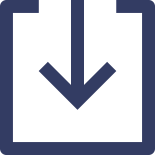
Free Download HWiNFO Sofware | Installer & Portable for Windows, DOS
Start to analyze your hardware right now! HWiNFO has available as an Installer and Portable version for Windows (32/64-bit) and Portable version for DOS.
Lüftersteuerung im Windows:

Fan Control Download
Fan Control ermöglicht die individuelle Steuerung der im PC vorhandenen Lüfter. Freeware, kostenloser Download!
Und noch eine Info:
Der 5800X3D hat oben drauf, auf dem eigentlichen CPU Die den X3D Cache:
Dadurch wird der wärmer als deine alte CPU bei weniger Verbrauch.
Bedeutet: Keinen Schreck kriegen, deine Wasserkühlung funktioniert noch.
Das Ding ist unter Vollast ohne Curve Optimiert oder Powerlimitreduzierung bei 90°C angepinnt.
Das ist normal.
Anhänge
Zuletzt bearbeitet:
Herzlichen Dank @eXquisite wirklich danke !
ich habe gerade mal den PC per Glasscheibe Seitenfenster geöffnet. Auf dem zweiten M2 Steckplatz (M2 Nr. 2) sind zwei Schrauben drauf (einmal links, einmal rechts). Somit müsste ich das einwandfrei hinbekommen, wenn die neue M2 erscheint.
M2 Nr. 1 stecke ich die neue Festplatte ( weil M2 Nr. näher an dem cpu Steckplatz liegt
M2 Nr. 2 stecke ich dann mit der derzeitigen in Nutzung befindlichen M2 Festplatte.
auf M2 Nr. 1 werde ich dann Win 11 frisch neu installieren lassen und auch Baldurs Gate 3 und Co dort installieren lassen.
Als ich in den PC gerade sah, habe ich versucht anhand deines Bildes zu gucken, ob alle Stecker stecken, um das usb frontpanel am Gehäuse reaktiviert zu bekommen. Der längstseits Stecker steckte gut, sowie der Stecker unten senkrecht Leiste. "aber" du hattest auf der Senkrecht Leiste links daneben auch zwei grün markiert. Da ist bei mir nichts angesteckt. Als ich den PC damals zusammengebaut nutzte, ging auch das usb frontpanel. Ich konnte nun nicht erkennen, ob es dort wirklich mal gesteckt war, da ich keine offenen Kabelenden im Gehäuse sah. Schade. Aber aktuell nicht dramatisch. Ich nutze die hinten usb Anschlüse, wenn ich mal usb Stick anschließe, was immer weniger vorkommt.
Ansonsten kribbelt es in den Händen, ich hätte gerade zu gerne die gpu, cpu und Festplatte getauscht. So musste ich erstmal die Glaswand wieder anstecken und im derzeitigen Setting hochfahren.
Übrigens danke, wegen den Tipps zu den Tools hwinfo und den anderen (CRU; Fan Control).
Wenn der PC neu konfiguriert ist (neue Hardware und dann win 11 install durchlief,) werde ich mich hier sofort melden, um Dir die Infos zu geben, was hwinfo und co ausspucken. Ich werde also nicht erst nach win 11 Install einiges herumdoktorn, sondern erstmal hier melden. (außer "vor" dem hcohfahren zum Win 11 install, ins Bios gehen und das aktivieren was du meinst (tpm auf Yes; xmp Profil aktiviern, re-size bar + over 4g aktivieren).
** bzw. prüfen, ob es noch so aktiv ist, wie aktuell. Da ist es nämlich alles so im bios. Hatte das vorhin nach dem bios Update eingestellt. (außer natürlich die Abfrage TPM, die kam jetzt noch nicht, da ja noch kein cpu Wechsel.)
Und erst dann nach Save and rerstart, Win 11 installieren lassen.
?
die Lüfter Settings etc. machen wir dann zusammen mit Fan Control, was?
Das kenne ich nicht. Bisher hatte die Lüfter Settings immer im bios direkt gesetzt.
CPU1 + Pump1 + System 2 + System 4 = alle mit den gleichen Werten (!)
60 Grad 140 F 10%
70 Grad 158 F 20%
80 Grad 176 F 30%
90 Grad 194 F 50%
Zudem steht bei mir im bios:
AHCI Modus statt CSM Modus
Bios Mode: UEFI
Secure Boot: aus
a-xmp: Profil 1 (dadurch ddr Ram auf 3600 MHz, bei default Bios und ohne aktiv von a-xmp Profil war der ddr Ram bei 2100 MHz
cpu Speed war sowohl default, alsu auch im a-xmp Profil 1 bei: 3,60 GHz
Danke für weitere Tipps bezüglich den Settings. Hilft sicherlich auch anderen mit ähnlichen PC Systemen.
ich habe gerade mal den PC per Glasscheibe Seitenfenster geöffnet. Auf dem zweiten M2 Steckplatz (M2 Nr. 2) sind zwei Schrauben drauf (einmal links, einmal rechts). Somit müsste ich das einwandfrei hinbekommen, wenn die neue M2 erscheint.
M2 Nr. 1 stecke ich die neue Festplatte ( weil M2 Nr. näher an dem cpu Steckplatz liegt
M2 Nr. 2 stecke ich dann mit der derzeitigen in Nutzung befindlichen M2 Festplatte.
auf M2 Nr. 1 werde ich dann Win 11 frisch neu installieren lassen und auch Baldurs Gate 3 und Co dort installieren lassen.
Als ich in den PC gerade sah, habe ich versucht anhand deines Bildes zu gucken, ob alle Stecker stecken, um das usb frontpanel am Gehäuse reaktiviert zu bekommen. Der längstseits Stecker steckte gut, sowie der Stecker unten senkrecht Leiste. "aber" du hattest auf der Senkrecht Leiste links daneben auch zwei grün markiert. Da ist bei mir nichts angesteckt. Als ich den PC damals zusammengebaut nutzte, ging auch das usb frontpanel. Ich konnte nun nicht erkennen, ob es dort wirklich mal gesteckt war, da ich keine offenen Kabelenden im Gehäuse sah. Schade. Aber aktuell nicht dramatisch. Ich nutze die hinten usb Anschlüse, wenn ich mal usb Stick anschließe, was immer weniger vorkommt.
Ansonsten kribbelt es in den Händen, ich hätte gerade zu gerne die gpu, cpu und Festplatte getauscht. So musste ich erstmal die Glaswand wieder anstecken und im derzeitigen Setting hochfahren.
Übrigens danke, wegen den Tipps zu den Tools hwinfo und den anderen (CRU; Fan Control).
Wenn der PC neu konfiguriert ist (neue Hardware und dann win 11 install durchlief,) werde ich mich hier sofort melden, um Dir die Infos zu geben, was hwinfo und co ausspucken. Ich werde also nicht erst nach win 11 Install einiges herumdoktorn, sondern erstmal hier melden. (außer "vor" dem hcohfahren zum Win 11 install, ins Bios gehen und das aktivieren was du meinst (tpm auf Yes; xmp Profil aktiviern, re-size bar + over 4g aktivieren).
** bzw. prüfen, ob es noch so aktiv ist, wie aktuell. Da ist es nämlich alles so im bios. Hatte das vorhin nach dem bios Update eingestellt. (außer natürlich die Abfrage TPM, die kam jetzt noch nicht, da ja noch kein cpu Wechsel.)
Und erst dann nach Save and rerstart, Win 11 installieren lassen.
?
die Lüfter Settings etc. machen wir dann zusammen mit Fan Control, was?
Das kenne ich nicht. Bisher hatte die Lüfter Settings immer im bios direkt gesetzt.
CPU1 + Pump1 + System 2 + System 4 = alle mit den gleichen Werten (!)
60 Grad 140 F 10%
70 Grad 158 F 20%
80 Grad 176 F 30%
90 Grad 194 F 50%
Zudem steht bei mir im bios:
AHCI Modus statt CSM Modus
Bios Mode: UEFI
Secure Boot: aus
a-xmp: Profil 1 (dadurch ddr Ram auf 3600 MHz, bei default Bios und ohne aktiv von a-xmp Profil war der ddr Ram bei 2100 MHz
cpu Speed war sowohl default, alsu auch im a-xmp Profil 1 bei: 3,60 GHz
Danke für weitere Tipps bezüglich den Settings. Hilft sicherlich auch anderen mit ähnlichen PC Systemen.
eXquisite
Lötkolbengott/-göttin
Wenn die Schraube vom Kühler gleichzeitig die SSD Schraube ist, dann klappt das.
Das ist aber nicht immer der Fall, du siehst nachher was ich meine...
Schau mal unter deine obere SSD Abdeckung und danach unter die andere...
Es sieht aber so aus, als wenn das alles klappt.
Bzgl. der USB Geschichte, mach mal n Foto davon...
Das Gehäuse hat laut Geizhals:
1x USB C
4x USB 3.0
2x USB 2.0 (die sehe ich nicht, vorne sehe ich nur 5 Anschlüsse)
Dein Mainboard hat:
USB C,
2x 3.0 (der breite Anschluss unten rechts.)
4x 2.0 (die beiden links Anschlüsse daneben.)
Es müssten also ohne Adapter vorne laufen, 2x USB 3.0, 1x USB C.
Meine Fragen:
Wo sind die weiteren 2.0 Anschlüsse deines Gehäuse
Wo sind die anderen beiden USB 3.0 Anschlüsse vom Gehäuse aufgesteckt bzw. hast du dafür nen Adapter auf 2.0
Ansonsten Fotos.
Welche Kabel hast du wo?
Bzgl. Lüfter:
Die Kombination aus HWInfo und FanControl ist sehr angenehm zum ausloten...
Dann schmeißt du mal n Furmark und n Cinebench an, wartest bis die Grafikkarte warm ist und stellst dann im Windows die Lüfter ein.
Wenn du deine Werte ermittelt hast, kannst du die auch klassisch im Bios eintragen, du kannst aber auch die Steuerung mit Fan Control im Windows nutzen.
Die Alpenföhn Lüfter laufen ja mit bis zu 1500 RPM, da würde ich gucken dass du unter Last zwischen 1000 - 1200 RPM liegst. Im Leerlauf unter 600 RPM.
Genau, mit der neuen Karte ist es wichtig, dass sämtliche Legacy Features im Bios deaktiviert werden.
Also kein CSM, kein IDE Modus, nur "neuen Kram".
Sollte CSM etc. noch aktiv sein, lässt sich Resizable Bar nicht aktivieren, das merkst du also direkt.
Wenn du die neuen Teile drin hast und nen Bios Reset machst, müsste er das automatisch korrekt einstellen.
Lediglich die alte Festplatte mit dem alten Windows drauf, könnte dazwischen funken sofern du aktuell ein Legacy Gerät nutzt, ansonsten die einfach erst nach der neuen Windows Installation einbauen.
Das ist aber nicht immer der Fall, du siehst nachher was ich meine...
Schau mal unter deine obere SSD Abdeckung und danach unter die andere...
Es sieht aber so aus, als wenn das alles klappt.
Bzgl. der USB Geschichte, mach mal n Foto davon...
Das Gehäuse hat laut Geizhals:
1x USB C
4x USB 3.0
2x USB 2.0 (die sehe ich nicht, vorne sehe ich nur 5 Anschlüsse)
Dein Mainboard hat:
USB C,
2x 3.0 (der breite Anschluss unten rechts.)
4x 2.0 (die beiden links Anschlüsse daneben.)
Es müssten also ohne Adapter vorne laufen, 2x USB 3.0, 1x USB C.
Meine Fragen:
Wo sind die weiteren 2.0 Anschlüsse deines Gehäuse
Wo sind die anderen beiden USB 3.0 Anschlüsse vom Gehäuse aufgesteckt bzw. hast du dafür nen Adapter auf 2.0
Ansonsten Fotos.
Welche Kabel hast du wo?
Bzgl. Lüfter:
Die Kombination aus HWInfo und FanControl ist sehr angenehm zum ausloten...
Dann schmeißt du mal n Furmark und n Cinebench an, wartest bis die Grafikkarte warm ist und stellst dann im Windows die Lüfter ein.
Wenn du deine Werte ermittelt hast, kannst du die auch klassisch im Bios eintragen, du kannst aber auch die Steuerung mit Fan Control im Windows nutzen.
Die Alpenföhn Lüfter laufen ja mit bis zu 1500 RPM, da würde ich gucken dass du unter Last zwischen 1000 - 1200 RPM liegst. Im Leerlauf unter 600 RPM.
Genau, mit der neuen Karte ist es wichtig, dass sämtliche Legacy Features im Bios deaktiviert werden.
Also kein CSM, kein IDE Modus, nur "neuen Kram".
Sollte CSM etc. noch aktiv sein, lässt sich Resizable Bar nicht aktivieren, das merkst du also direkt.
Wenn du die neuen Teile drin hast und nen Bios Reset machst, müsste er das automatisch korrekt einstellen.
Lediglich die alte Festplatte mit dem alten Windows drauf, könnte dazwischen funken sofern du aktuell ein Legacy Gerät nutzt, ansonsten die einfach erst nach der neuen Windows Installation einbauen.
auf dem Mainboard haben beiden M2 Steckplätze eine Abdeckung mit jeweils links und rechts einer Schraube befesteigt.. bei der einen ist die derzeitige M2 gesteeckt. Beim anderen Steckplatz halt leer.
Die sata Festplatte ist auf der Längsseite im Gehäuse gesteckt. (nicht die Glasseite, die man öffnen kann, sondern die andere Seite.
Ich gehe also davon aus, dass ich nur den anderen M2 Steckplatz die Schrauben lösen muss und dort die M2 einstecken (die jetztige, weil ich die neue dann auf Steckplatz M2 Nr. 1 stecke), dann Abdeckung wieder drauf und Schrauben festziehen. Ich würde auf der Längsseite des Gehäuses gar nichts an der Sata Festplatte rumwühlen.
Ach so, nach Einbau der Teile "muss" ich im Bios anwählen, "Reset" ? okay, gut zu wissen.
Legacy Gerät - derzeige Festplatte? keine Ahnung, was du meinst. Es ist wie erwähnt die eine M2 Festplatte, dort ist Win 11 drauf. Was hier Lecacy gemeint ist, keine Ahnung, kann ich Dir nicht beantworten.
Ich würde aber deinen Tipp befolgen und diese erstmal draußen lassen (ausbauen) und so Win 11 frisch auf der ganz neuen gekauften M" Festplatte installieren lassen (nach dem Reset im Bios drücken).
Die sata Festplatte ist auf der Längsseite im Gehäuse gesteckt. (nicht die Glasseite, die man öffnen kann, sondern die andere Seite.
Ich gehe also davon aus, dass ich nur den anderen M2 Steckplatz die Schrauben lösen muss und dort die M2 einstecken (die jetztige, weil ich die neue dann auf Steckplatz M2 Nr. 1 stecke), dann Abdeckung wieder drauf und Schrauben festziehen. Ich würde auf der Längsseite des Gehäuses gar nichts an der Sata Festplatte rumwühlen.
Ach so, nach Einbau der Teile "muss" ich im Bios anwählen, "Reset" ? okay, gut zu wissen.
Legacy Gerät - derzeige Festplatte? keine Ahnung, was du meinst. Es ist wie erwähnt die eine M2 Festplatte, dort ist Win 11 drauf. Was hier Lecacy gemeint ist, keine Ahnung, kann ich Dir nicht beantworten.
Ich würde aber deinen Tipp befolgen und diese erstmal draußen lassen (ausbauen) und so Win 11 frisch auf der ganz neuen gekauften M" Festplatte installieren lassen (nach dem Reset im Bios drücken).
Hallo.
ich bin am verzweifeln. gerade alle Teile erhalten.
CPU eingebaut
neue m2 eingebaut, alte erstmal draußen gelassen, weil auf neue Windows drauf soll
und nun GPU getauscht.
den pc hab ich noch nicht gestartet, schreibe euch vom Handy aus.
was ist los?
tja, die neue Grafikkarte hat 3 x 8 Pin Anschlüsse.
meine alte 2x 8pin Anschlüsse.
wie in Gottes Namen soll ich das bitte lösen. ich stecke die beiden pci-e Stecker an. (ich glaube der eine war 8pin, der andere 6+2).
somit ist nun einmal 8pin Steckplatz an der Grafikkarte leer!!!
ich habe jetzt den kompletten pc aufgeschraubt, um zu gucken, ob im pc vom Netzteil aus, noch ein 8pin oder 6+2 pin offen liegt - nein.
und ans Netzteil komme ich nur, wenn ich es irgendwie schaffe würde, quer durch den pc zi greifen, um die Stecker am Netzteil abzuziehen und dann das Netzteil heraus ziehen zu können....
Ich bin hier Schweiß nass.
ich dachte bei der GPU nur tauschen und fertig!
ich bin am verzweifeln. gerade alle Teile erhalten.
CPU eingebaut
neue m2 eingebaut, alte erstmal draußen gelassen, weil auf neue Windows drauf soll
und nun GPU getauscht.
den pc hab ich noch nicht gestartet, schreibe euch vom Handy aus.
was ist los?
tja, die neue Grafikkarte hat 3 x 8 Pin Anschlüsse.
meine alte 2x 8pin Anschlüsse.
wie in Gottes Namen soll ich das bitte lösen. ich stecke die beiden pci-e Stecker an. (ich glaube der eine war 8pin, der andere 6+2).
somit ist nun einmal 8pin Steckplatz an der Grafikkarte leer!!!
ich habe jetzt den kompletten pc aufgeschraubt, um zu gucken, ob im pc vom Netzteil aus, noch ein 8pin oder 6+2 pin offen liegt - nein.
und ans Netzteil komme ich nur, wenn ich es irgendwie schaffe würde, quer durch den pc zi greifen, um die Stecker am Netzteil abzuziehen und dann das Netzteil heraus ziehen zu können....
Ich bin hier Schweiß nass.
ich dachte bei der GPU nur tauschen und fertig!
eXquisite
Lötkolbengott/-göttin
Beim Netzteil sollte das passende Kabel beiliegen.
Außerdem hätte man damals zum Verkabeln der GPU eigentlich direkt zwei Stränge legen sollen....
(Ein Kabel hat jeweils zwei Anschlüsse, wenn ich das richtig im Kopf habe, die GPU sollte Grundsätzlich auf beide Stränge verteilt werden.)
Also, du hast folgende Möglichkeiten:
Hinten am Gehäuse unten und links die Platten abschrauben, gucken ob das Kabel bereits am Netzteil steckt.
Alternativ hinten am Netzteil die 4 äußeren Daumenschrauben lösen und das Netzteil vorsichtig - so weit es geht - nach hinten ziehen.
Hast du damals zu deinem Rechner einen Zubehör Karton bekommen? Dort könnte so ein Kabel drin liegen.
Ansonsten mach mal Fotos, vielleicht sehe ich was.
Dieser Laden dürfte die Kabel zu guten Konditionen einzeln verkaufen, wenn man ganz lieb nachfragt.
Die haben nen guten Draht zu Seasonic.
Mach mal Fotos vom Netzteil, nachdem du die Rückseite geöffnet hast...
Wahrscheinlich kann ich dir dann schon sagen, ob das Kabel steckt oder nicht.
Außerdem hätte man damals zum Verkabeln der GPU eigentlich direkt zwei Stränge legen sollen....
(Ein Kabel hat jeweils zwei Anschlüsse, wenn ich das richtig im Kopf habe, die GPU sollte Grundsätzlich auf beide Stränge verteilt werden.)
Also, du hast folgende Möglichkeiten:
Hinten am Gehäuse unten und links die Platten abschrauben, gucken ob das Kabel bereits am Netzteil steckt.
Alternativ hinten am Netzteil die 4 äußeren Daumenschrauben lösen und das Netzteil vorsichtig - so weit es geht - nach hinten ziehen.
Hast du damals zu deinem Rechner einen Zubehör Karton bekommen? Dort könnte so ein Kabel drin liegen.
Ansonsten mach mal Fotos, vielleicht sehe ich was.
Dieser Laden dürfte die Kabel zu guten Konditionen einzeln verkaufen, wenn man ganz lieb nachfragt.
Die haben nen guten Draht zu Seasonic.
| sander-europe.de |
Sander Computer Systeme bietet Ihnen hochwertige Server und PC- Gehäuse, Netzteile und Computerzubehör für wenig Geld.
sander-europe.eu
Mach mal Fotos vom Netzteil, nachdem du die Rückseite geöffnet hast...
Wahrscheinlich kann ich dir dann schon sagen, ob das Kabel steckt oder nicht.
Zuletzt bearbeitet:
habe wie erwähnt, pc komplett geöffnet, alle versteckten Kabel öffentlich gelegt und versucht, einmal Bilder zu machen. ich bin echt genervt, so ein Mist...
Anhänge
-
 IMG_20230907_172115.jpg3,9 MB · Aufrufe: 8
IMG_20230907_172115.jpg3,9 MB · Aufrufe: 8 -
 IMG_20230907_172009.jpg3,4 MB · Aufrufe: 7
IMG_20230907_172009.jpg3,4 MB · Aufrufe: 7 -
 IMG_20230907_171957.jpg2,9 MB · Aufrufe: 10
IMG_20230907_171957.jpg2,9 MB · Aufrufe: 10 -
 IMG_20230907_171913.jpg3,2 MB · Aufrufe: 13
IMG_20230907_171913.jpg3,2 MB · Aufrufe: 13 -
 IMG_20230907_171838.jpg3,9 MB · Aufrufe: 14
IMG_20230907_171838.jpg3,9 MB · Aufrufe: 14 -
 IMG_20230907_171824.jpg3,7 MB · Aufrufe: 14
IMG_20230907_171824.jpg3,7 MB · Aufrufe: 14 -
 IMG_20230907_171753.jpg2,9 MB · Aufrufe: 14
IMG_20230907_171753.jpg2,9 MB · Aufrufe: 14 -
 IMG_20230907_172125.jpg3,9 MB · Aufrufe: 13
IMG_20230907_172125.jpg3,9 MB · Aufrufe: 13
eXquisite
Lötkolbengott/-göttin
Das wird schon... hast doch schon fast fertig, fehlt ja nur ein Kabelich bin echt genervt, so ein Mist...

Also, dein Lüfter ist ja unten...
Es muss einer dieser 5 Anschlüsse sein:
Im Zweiten Foto ist der Lüfter oben, nicht wundern...
Für mich sieht es auf den ersten Blick so aus (man siehts leider nicht ganz genau) als wäre das Kabel da...
Dort scheinen nämlich insgesamt 4 Kabel zu stecken, 2x CPU, 2x GPU.
Anhänge
Bilder.
wie gesagt, es gehen zwei Kabel zur gpu.
2x6+2 pin pci-e Stecker.
die habe ich auch gesteckt zur gpu.
aber die gpu hat noch einen dritten Anschluss, wo man anstecken kann (muss?)
wie gesagt, es gehen zwei Kabel zur gpu.
2x6+2 pin pci-e Stecker.
die habe ich auch gesteckt zur gpu.
aber die gpu hat noch einen dritten Anschluss, wo man anstecken kann (muss?)
Anhänge
eXquisite
Lötkolbengott/-göttin
Steckt links neben dem unteren BE25 Kabel noch eins?
Das müsste es sein...
Edit:
Also, entweder ist es einer von den beiden Strängen: (Siehe Anhang)
Oder deine CPU hat zwei einzelne Kabel (stecken dort beide auf dem Board oben links drin?)
Dann scheint das Kabel leider zu fehlen...
Zubehör hast du nichts?
Das müsste es sein...
Edit:
Also, entweder ist es einer von den beiden Strängen: (Siehe Anhang)
Oder deine CPU hat zwei einzelne Kabel (stecken dort beide auf dem Board oben links drin?)
Dann scheint das Kabel leider zu fehlen...
Zubehör hast du nichts?
Anhänge
Zuletzt bearbeitet:
neben dem einen bg25 steckt bg34
und oben drüber in der Leiste steckt neben dem bg25, ein ganz breites, was auf dem Mainboard endet...
und neben dem Breiten in der oberen Leiste steckt eines so breit wie das bg25, aber das kriege ich so nicht, komme da nicht ran.
Bild.
wo muss das denn genau am Netzteil gesteckt werden?
wo kriegt man so was her, statt Internet?
man ey, ich habe soviel Kabel Kisten aber sowas nirgends..
und oben drüber in der Leiste steckt neben dem bg25, ein ganz breites, was auf dem Mainboard endet...
und neben dem Breiten in der oberen Leiste steckt eines so breit wie das bg25, aber das kriege ich so nicht, komme da nicht ran.
Bild.
wo muss das denn genau am Netzteil gesteckt werden?
wo kriegt man so was her, statt Internet?
man ey, ich habe soviel Kabel Kisten aber sowas nirgends..
Anhänge
Zuletzt bearbeitet:
eXquisite
Lötkolbengott/-göttin
Also ist BG25 das Kabel zur CPU? 2x vorhanden
Und das BG34 ist das GPU Kabel, nur 1x vorhanden?
Das brauchst du dann nochmal...
Ich hatte gehofft, das dort irgendwo ein zweites BG34 steckt..
Ich denke nicht, dass die sowas einzeln haben werden, sowas bekommt du selbst bei großen Retailern nicht einzeln...
E-Bay oder hier:

Und das BG34 ist das GPU Kabel, nur 1x vorhanden?
Das brauchst du dann nochmal...
Ich hatte gehofft, das dort irgendwo ein zweites BG34 steckt..
Ich denke nicht, dass die sowas einzeln haben werden, sowas bekommt du selbst bei großen Retailern nicht einzeln...
E-Bay oder hier:
| sander-europe.de |
Sander Computer Systeme bietet Ihnen hochwertige Server und PC- Gehäuse, Netzteile und Computerzubehör für wenig Geld.
sander-europe.eu

Seasonic (1)RG34 BG34 NG34 6+2pin x2 PCIe Modular Cable - FITS MOST SEASONIC PSU | eBay
Find many great new & used options and get the best deals for Seasonic (1)RG34 BG34 NG34 6+2pin x2 PCIe Modular Cable - FITS MOST SEASONIC PSU at the best online prices at eBay! Free shipping for many products!
www.ebay.com
eXquisite
Lötkolbengott/-göttin
Sehe da jetzt keinen Unterschied, denke also schon.das Kabel was ich brauche heißt also bg34 oder rg34?
Perfekt wäre natürlich das BG34, dann hast die 100% gleich.
Ähnliche Themen
- Antworten
- 13
- Aufrufe
- 1K
- Antworten
- 8
- Aufrufe
- 1K
- Antworten
- 19
- Aufrufe
- 1K
- Antworten
- 3
- Aufrufe
- 1K